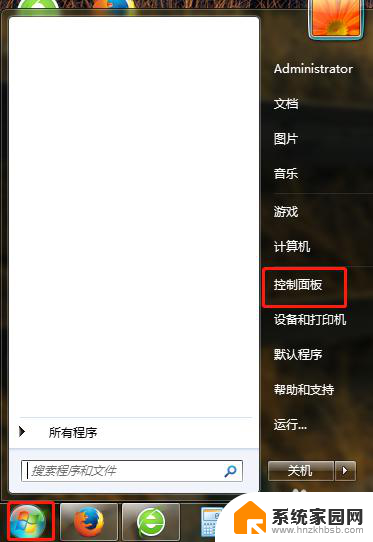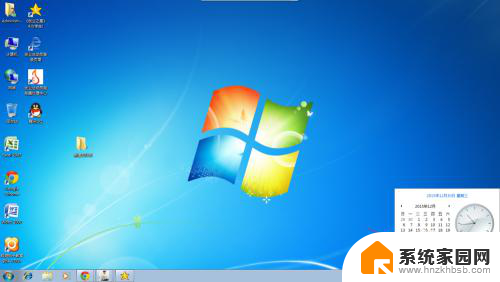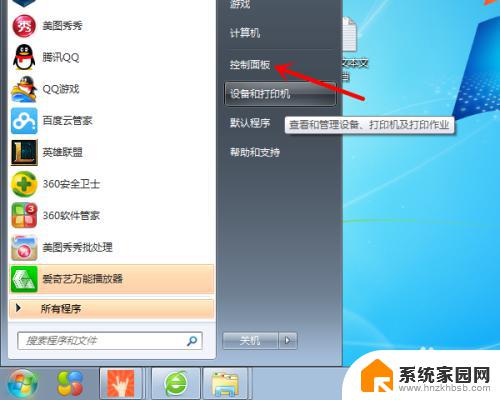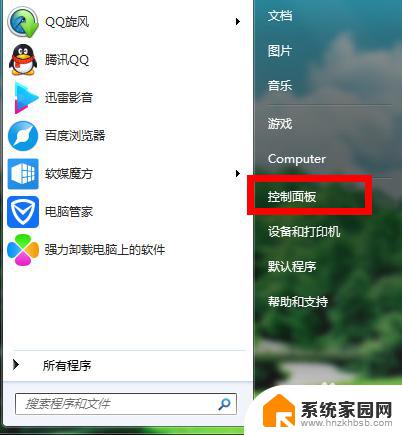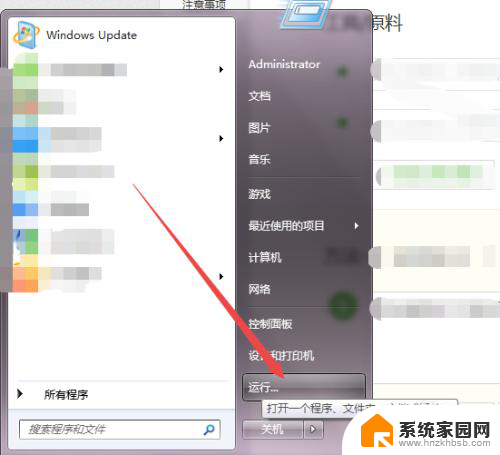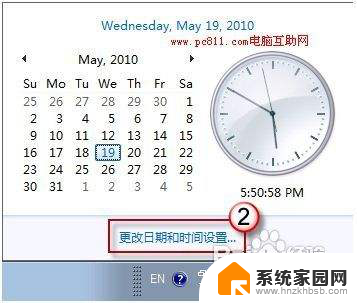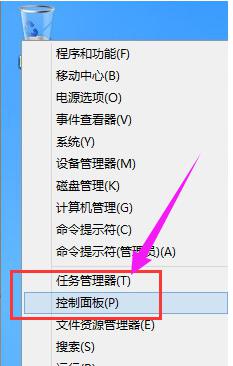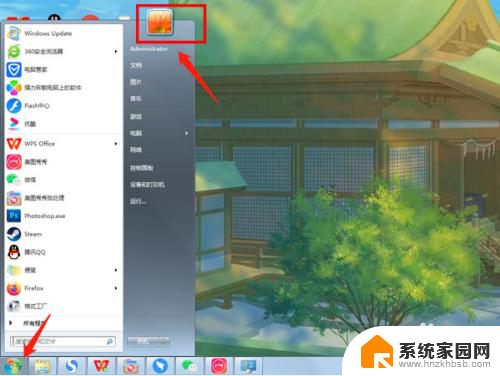win7在哪里设置屏幕待机时间 WIN7系统待机时间设置步骤
更新时间:2023-10-10 11:06:10作者:yang
win7在哪里设置屏幕待机时间,随着科技的发展,我们的生活越来越离不开电脑,长时间使用电脑不仅对我们的眼睛有害,还会加速电脑的老化。合理地设置屏幕待机时间显得尤为重要。对于使用WIN7系统的用户来说,设置屏幕待机时间是一个简单而有效的方法,既可以节省能源,又能延长电脑的使用寿命。WIN7系统中究竟在哪里设置屏幕待机时间呢?下面我们将一起来探讨一下WIN7系统待机时间设置的步骤。
具体方法:
1.依次点击【开始】-【控制面板】,打开控制面板对话框
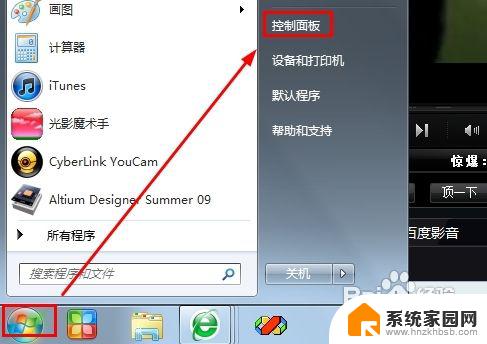
2.在控制面板中点击【硬件和声音】选项卡,这里可以对系统的各种硬件资源进行设置
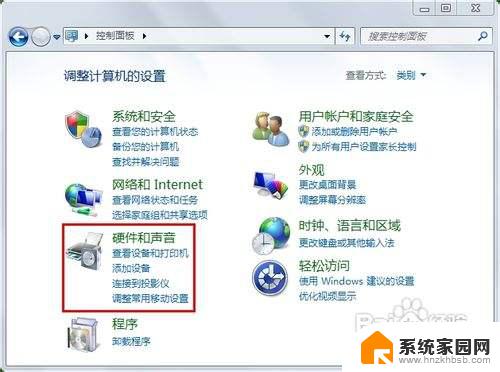
3.在【硬件和声音】下选择【电源选项】选项卡,更改系统电源设置
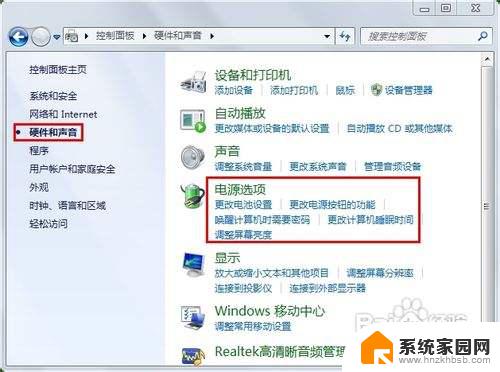
4.从左侧的列表中选择【选择关闭显示器的时间】或者选择【更改计算机睡眠时间】

5.分别设置用电池盒接通电源时对屏幕亮度,显示器亮屏和睡眠状态的操作。这里选择从不睡眠,点击【保存修改即可】
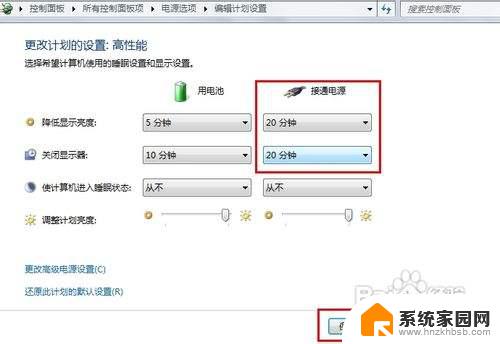
以上是关于如何设置Win7屏幕待机时间的全部内容,如果您遇到此类问题,可以按照本文提供的方法进行解决,希望这篇文章能够帮助到您。